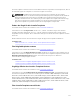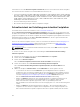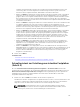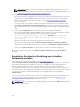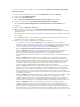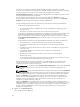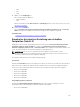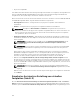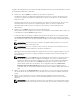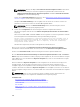Users Guide
Festplatte. Die Standardwerte der virtuellen Festplattenattribute unter Ausschluss der RAID-Ebene sind für
die ausgewählte RAID-Ebene empfohlen.
1. Geben Sie in das Feld Name einen Namen für die virtuelle Festplatte ein.
Der Name der virtuellen Festplatte kann alphanumerische Zeichen, Leerstellen, Bindestriche und
Unterstriche enthalten. Die maximale Länge hängt vom Controller ab. Meistens ist die maximale
Länge 15 Zeichen.
Der Name kann nicht mit einer Leerstelle anfangen oder enden. Es wird empfohlen, dass Sie einen
eindeutigen Namen für jede virtuelle Festplatte angeben. Wenn Sie virtuelle Festplatten mit
demselben Namen haben, wird es schwierig sein, zwischen den erstellten Warnungen zu
differenzieren.
2. Geben Sie im Feld Größe die Größe des virtuellen Laufwerks ein.
Die Größe der virtuellen Festplatte muss zwischen den minimalen und maximalen Werten liegen, die
in der Nähe des Textfeldes Größe anzeigt werden.
In manchen Fällen ist die virtuelle Festplatte etwas größer als die Größe, die Sie angegeben haben.
Der Assistent zur Erstellung einer virtuellen Festplatte passt die Größe der virtuellen Festplatte an,
um zu verhindern, dass ein Teil des Speicherplatzes der physischen Festplatte unbrauchbar gemacht
wird.
ANMERKUNG: Erhält eine physische Festplatte eine SMART-Warnung, kann sie nicht in einer
virtuellen Festplatte verwendet werden.
ANMERKUNG: Es ist u. U. möglich für einen Controller, der mehr als einen Kanal besitzt, ein
virtuelles Laufwerk zu konfigurieren, das Kanal-redundant ist.
Abhängig von der ausgewählten RAID-Stufe und Größe der virtuellen Festplatte zeigt diese Seite die
zur Konfiguration der virtuellen Festplatte verfügbaren Festplatten und Konnektoren (Kanäle und
Schnittstellen) an.
ANMERKUNG: Das Textfeld Größe zeigt die Standardgröße der virtuellen Festplatte an, die von
der von Ihnen gewählten RAID-Konfiguration abhängig ist. Sie können eine andere Größe
angeben. Die Größe der virtuellen Festplatten muss zwischen den minimalen und maximalen
Werte liegen, die in der Nähe des Felds Größe anzeigt werden. In manchen Fällen ist die
virtuelle Größe etwas höher als die Größe, die Sie angegeben haben. Der Assistent zur
Erstellung einer virtuellen Festplatte passt die Größe der virtuellen Festplatte an, um zu
verhindern, dass ein Teil des Speicherplatzes der physischen Festplatte unbrauchbar gemacht
wird.
3. Wählen Sie die Größe der Stripe-Elemente in der Drop-Down-Liste aus. Die Stripe-Größe bezieht
sich auf die Größe des Speicherplatzes, den jeder Stripe auf einer einzelnen Festplatte in Anspruch
nimmt.
4. Wählen Sie die erforderliche Leseregel, Schreibregel und Festplatten-Cache-Regel aus den
entsprechenden Drop-Down-Listen aus. Diese Auswahlmöglichkeiten können vom Controller
abhängen.
ANMERKUNG: Für die Schreibregel auf Controllern ohne Batterie ist der Support begrenzt. Die
Cache-Regeln werden nicht auf Controllern unterstützt, die nicht über eine Batterie verfügen.
179